不会再遗忘!电脑关机时提示拔掉U盘的设置
来源:U大侠 时间:2014-04-10 浏览:787
我们知道,在使用U盘时,不易长时间地把U盘插在电脑上,但还是有一部分朋友会忘记拔掉,而导致U盘的数据丢失。为了改掉这个不好的习惯,我们可以在电脑关机时自动提示拔掉U盘并进行设置。
第一步:首先在记事本程序中输入以下内容:
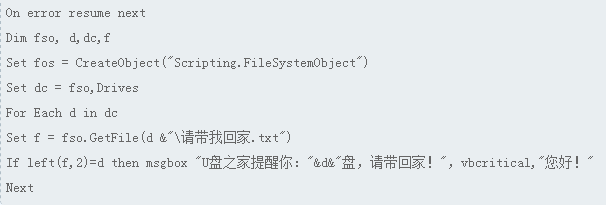
记事本中输入的内容
输入好后,把文件保存在C盘根目录下,并取名为USBDISK..vbs.
第二步:单击"开始—运行"
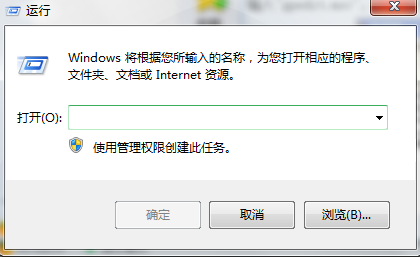
运行
输入"gpedit.msc",按回车键,打开组策略编辑器。
依次展开"计算机配置—
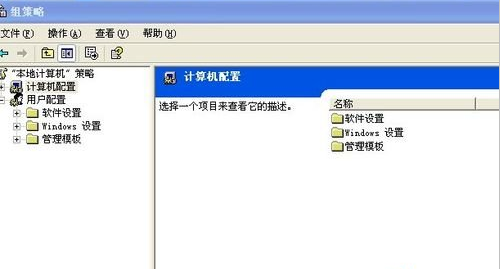
计算机配置
Windows设置—
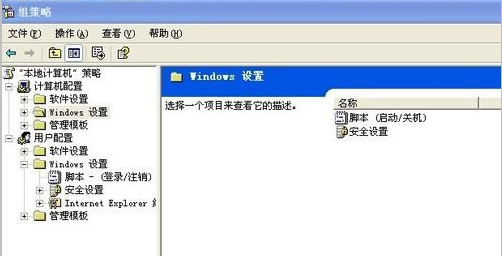
Windows设置
脚本(启动/关机)"。
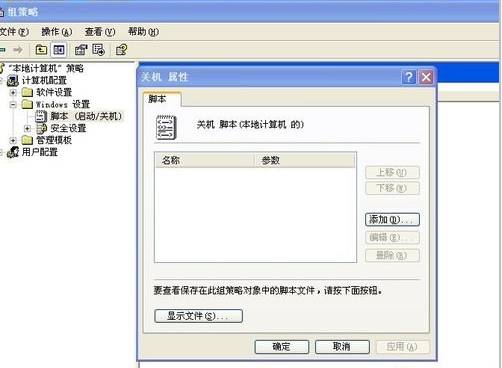
脚本
双击打开"关机"项,再点击"添加",选择添加前面保存在C盘的USBDISK..vbs文件,确定后退出组策略编辑器。
第三步:在需要关机时随身带走你的U盘或移动硬盘的要目录中,建立一个文件名为"请带我回家.txt"的文本文件。以后,如果你关机时没有拔出U盘或移动硬盘,系统就会弹出警告框提示你了!怎么样,很简单吧,试试看!
U盘中,我们装载着满满的记忆、重要的资料文件,要是U盘丢失,后果不堪设想,造成后果的重要原因在使用完U盘后,常忘记拔掉U盘,而遗留在某处。在电脑上设置自动提示拔掉U盘的方法,可以防止U盘丢失。
相关文章
-

-
使用U盘时提示0x00000013错误应该怎么解决?
2019-09-17 388
-

-
360U盘鉴定器准确吗
2015-02-23 7525
-

-
U大侠分享360U盘鉴定器使用方法介绍
2019-11-01 270
-

-
神舟优雅a300系列笔记本u盘启动bios设置教程
2016-01-28 2747
-

-
Acer暗影骑士N50台式电脑通过BIOS设置U盘启动...
2020-01-14 240
-

-
Acer D830台式电脑使用BIOS设置U盘启动的详细操作步骤
2020-01-16 118
-

-
宏基Acer G7700台式电脑进入BIOS设置U盘启动的方法步骤
2020-01-21 549
-

-
Acer M410台式电脑通过BIOS设置U盘启动的方法
2020-02-12 84
-

-
Acer M460台式电脑使用BIOS设置U盘启动教程
2020-02-12 98
-

-
Acer M461台式电脑进入BIOS设置U盘启动方法介绍
2020-02-12 104
